进入维修模式:清除/停止》107》开始(按住不动) 定影单元:Engine SP mode》7》622》115 打印盒:Engine SP mode》7》622》2 先要查看是否有碳粉,160克大约可以打印6500页A4纸张。 官方操作清......
2022-12-23 1002 理光复印机
1.打开你存放驱动的位置,双击  图标安装,选择下一步:
图标安装,选择下一步:

2.选择我同意,下一步
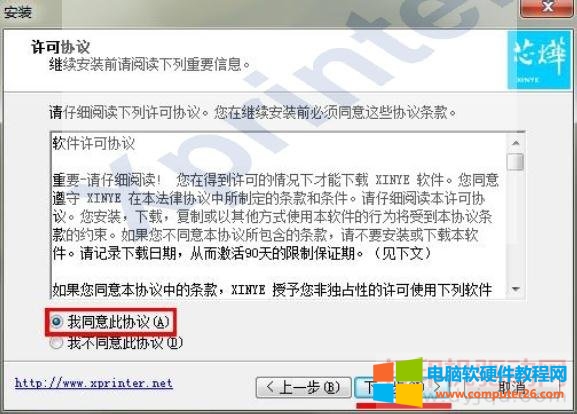
3.选择默认安装路径,下一步:
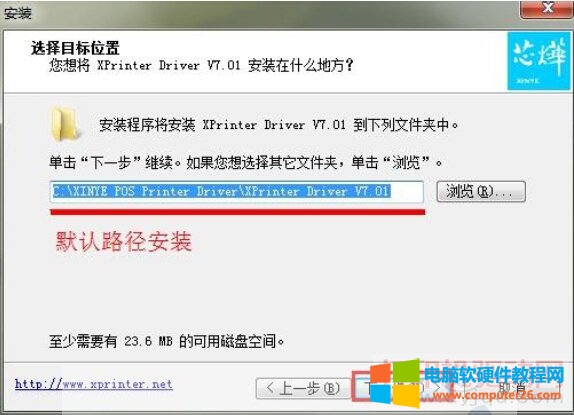
4.在桌面创建快捷方式,以方便下次直接安装,下一步:
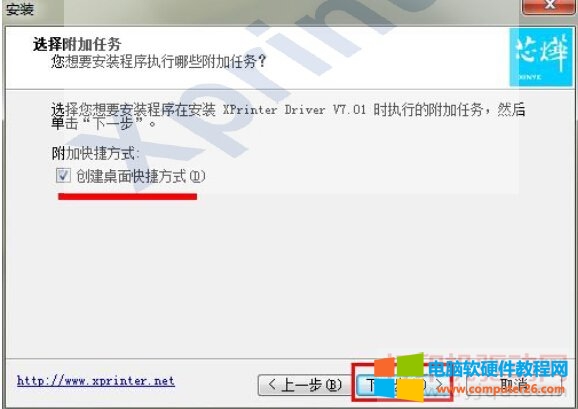
5.选择安装,如图:
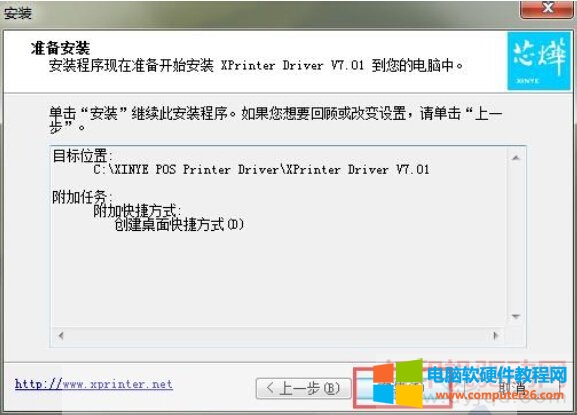
6.完成安装并运行:
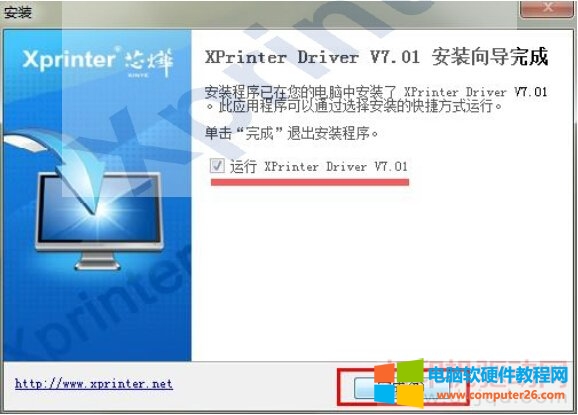
7.软件会自动检测你的系统不需要手动选择,如果你的打印机是 USB prot,请点击 Check USB 软件会自动检测你打印机使用的是电脑上的哪一个端口,如下图:
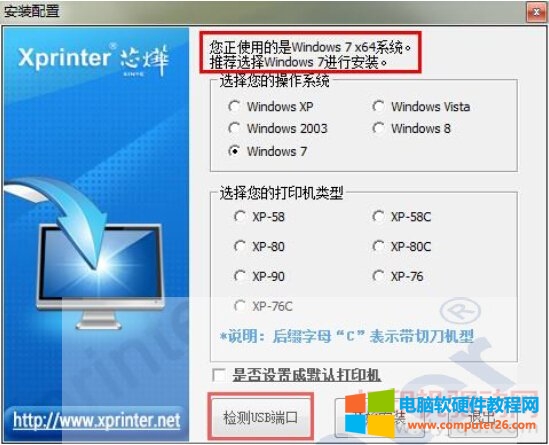
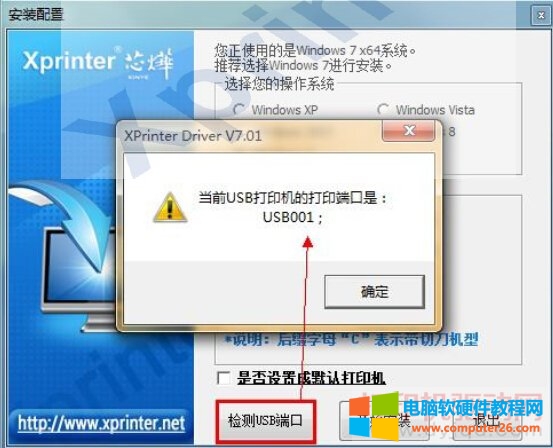
8.选择对应型号的驱动名称,点击安装如下图:
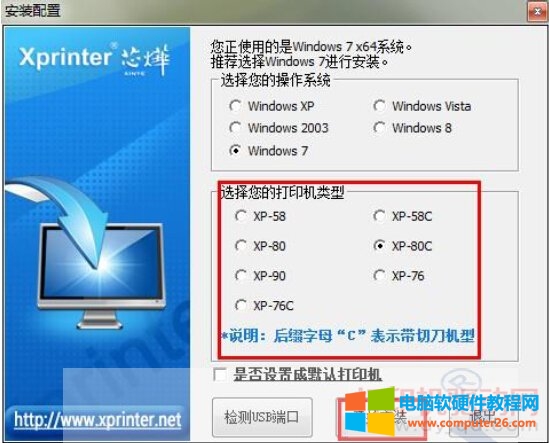
9.提示安装成功,请选择“是”进行打印机端口配置:
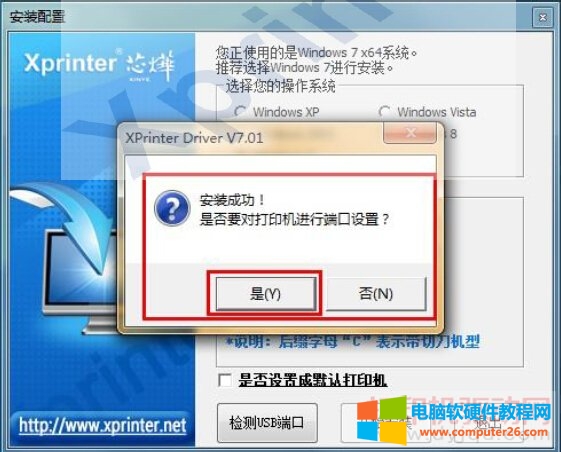
10.选择刚检测试出来的 USB001,点“应用”:

11.选择常规,点击打印测试页:

12.至此安装全部完成,如果能打出测试页说明安装成功。
标签: 芯烨打印机驱动安装方法
相关文章

进入维修模式:清除/停止》107》开始(按住不动) 定影单元:Engine SP mode》7》622》115 打印盒:Engine SP mode》7》622》2 先要查看是否有碳粉,160克大约可以打印6500页A4纸张。 官方操作清......
2022-12-23 1002 理光复印机

简介:在工作中,如果原稿正反都有,现在想把它也复印到一张纸的正反面,怎么办?这时候就要用到双面复印的功能。下面小编给大家简单介绍一下。 把原稿放到一体机的上面 2.按向......
2023-05-30 215 打印机教程
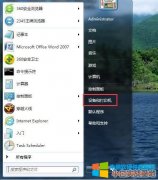
很多办公室小白清楚针式打印机是针对一些复写功能的联单才能能够进行打印的,这一点是喷墨和激光机器都无法做到的,所以针式打印机的功能还是非常实用的,不过针式打印机的使......
2023-10-10 232 电脑设置针式打印机

在目前的高端喷墨打印机市场上,能称得上顶级的应该只有佳能PRO-500 顶级12色彩色喷墨打印机,同样是以基础的黑灰彩三色扩展! 可想而知基础色阶的重要性!要不然也不会配置到顶......
2022-06-24 705 佳能6色喷墨打印机 爱普生6色喷墨打印机